Tu noteikti esi dzirdējis, ka tu vari strādāt ar CameraRawun Presets, lai izvilktu vislabāko no savām fotogrāfijām. Šajā pamācībā es tev parādīšu, kur tu vari atrast šos presets, kā tu vari tos izmantot un kā tu pat vari izveidot savus presets. Sāksim tieši tagad.
Svarīgākie secinājumi
- Presets Camera Raw ir jaudīgs rīks, lai optimizētu tavu attēlu krāsas un dziļumus.
- Tu vari izvēlēties starp dažādām preset kategorijām un pielāgot tās pēc saviem ieskatiem.
- Vairāku presets kombinācija Photoshop var ievērojami uzlabot tavu attēlu apstrādi.
Atrast un lietot Presets Camera Raw
Atverot Camera Raw, tu redzēsi augšējā malā pogu, lai atvērtu presets. Lietotāja interfeiss parādīs tevi dažādās kategorijās, kurās ir organizēti presets. Tur tu vari izvēlēties no opcijām, kā “Krāsa”, “Monohroms”, “Māksliniecisks” un “Nostalgia”.
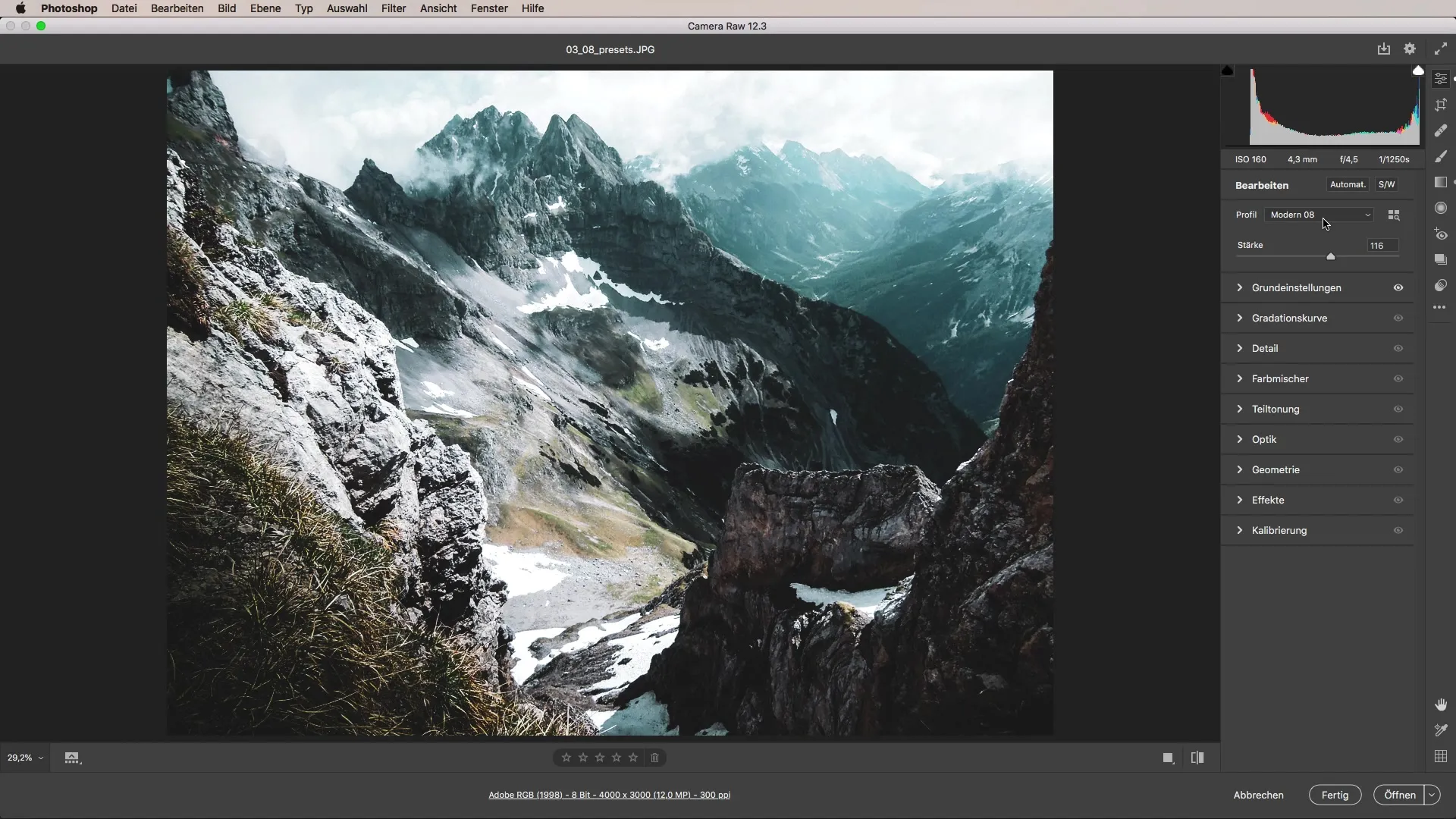
Presets ir sadalīti dažādos stilus. Šeit tu atradīsi mākslinieciskus, modernus un nostalģiskus profilus. Tu vari redzēt visus pieejamos presets, noklikšķinot uz mazas pogas. Šis pārskats palīdzēs tev atrast labākos presets tavam attēlam.
Kad tu esi izvēlējies preset, tu redzēsi, kā tas ietekmē attēlu. Bieži vien efekti ir diezgan spēcīgi, tāpēc tu, iespējams, vēlēsies pielāgot necaurredzamību, lai panāktu sabalansētāku rezultātu. Tu vari vienkārši samazināt necaurredzamību ar slīdni, lai apstrāde izskatītos smalkāka. Es iesaku eksperimentēt ar necaurredzamību, lai noskaidrotu, kas izskatās vislabāk.
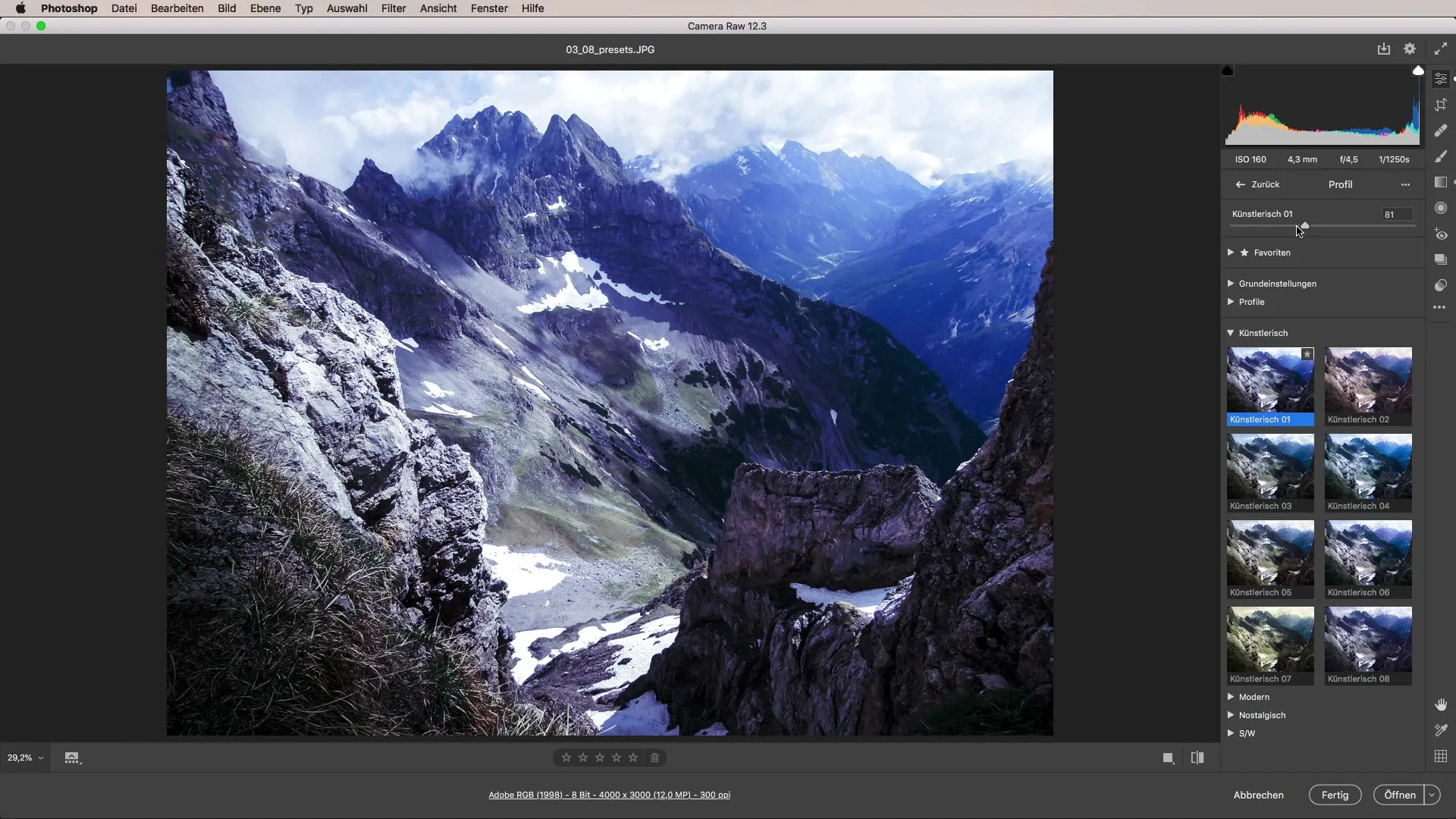
Eksperimentēt ar Presets
Skrollējot cauri dažādiem presets, tu vari kļūt radošs. Es bieži izvēlos presets „Modern 8” un „Seven”, jo tie man dod labus rezultātus, īpaši ainavu fotografēšanā. Presets „Seven” piešķir gaismām zaļganu un dzeltenīgu toni, radot burvīgu Instagram izskatu.
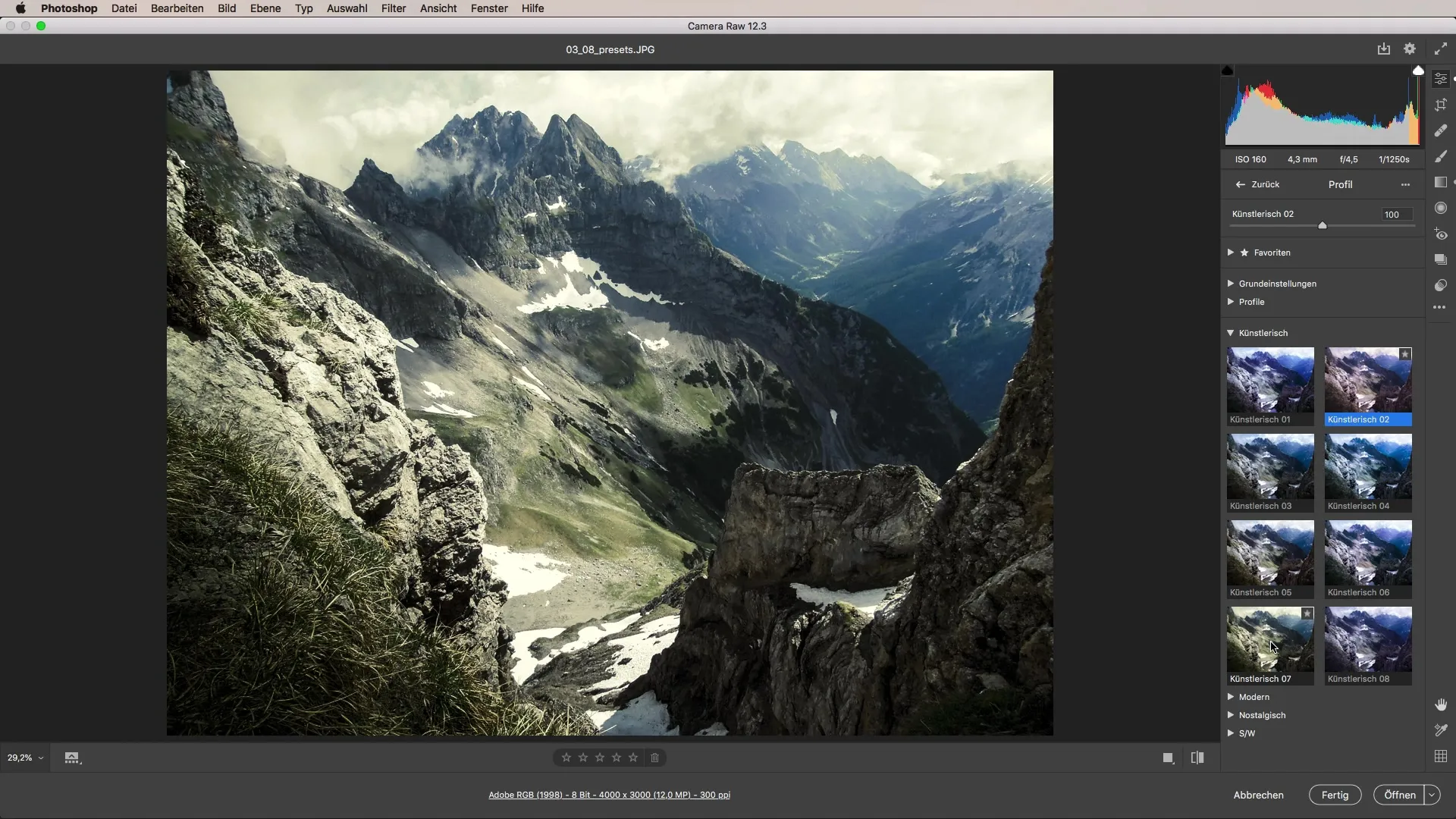
Papildus preset izmantošanai ir arī jautri apvienot dažādas iestatījumus. Tā tu vari spēlēt ar efektiem un radīt unikālus attēlus. Piemērs būtu, ja attēls tev šķiet pieņemams, bet krāsas vēl ir jāpielāgo. Tu vari vēl vairāk individualizēt preset vai pat izmantot vairākus presets Photoshop, lai izveidotu pavisam jaunu attēlu kompozīciju.
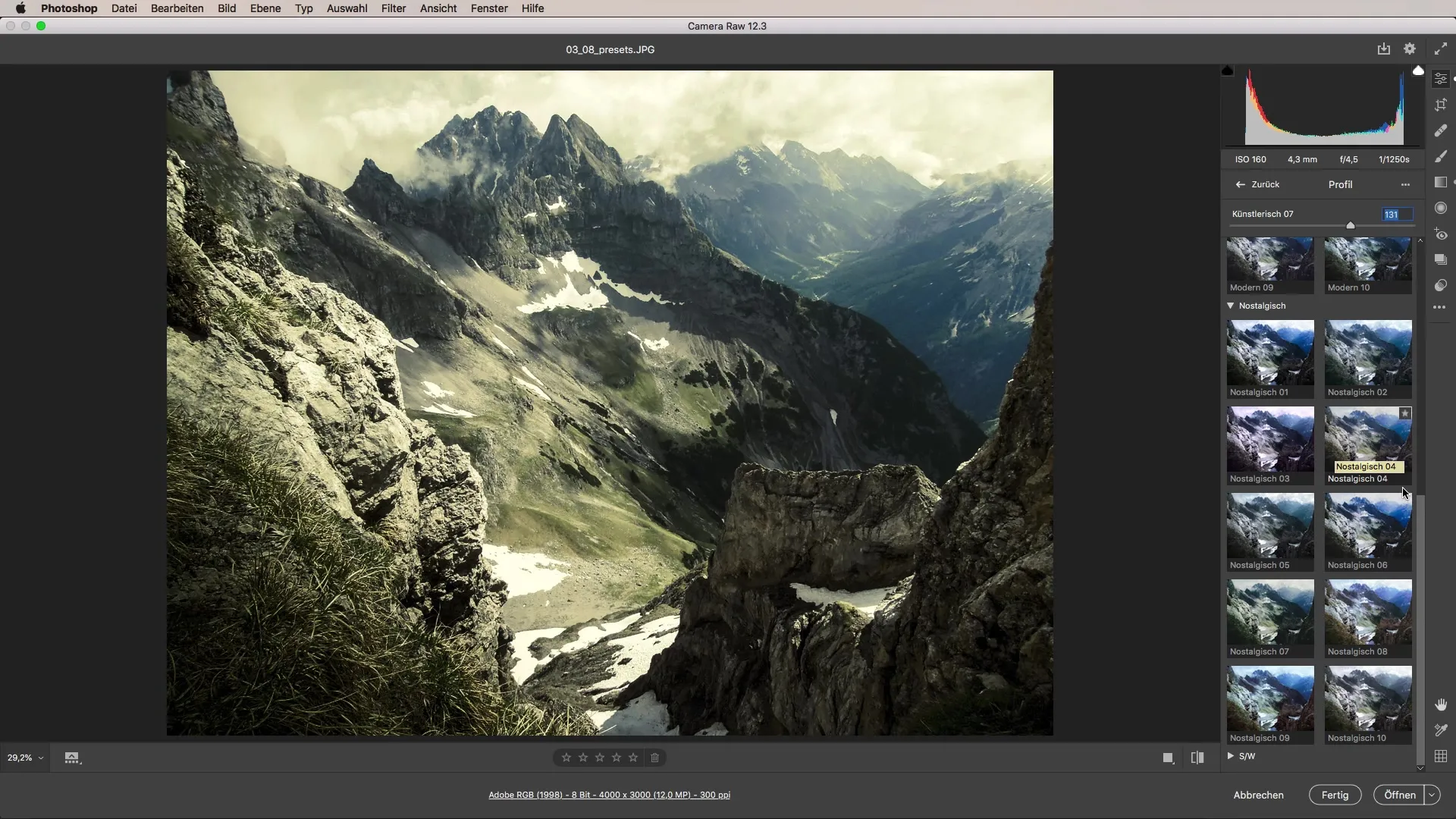
Izveidot savus Presets
Pēc tam, kad tu esi strādājis ar esošajiem presets, bieži vien ir lieliska iespēja izveidot savus presets. Izmanto iestatījumus, kas tev patīk vislabāk, un saglabā tos kā jaunu preset, lai tos varētu atkārtoti izmantot jebkurā laikā. Šī individuālā pielāgošana ļauj tev attīstīt savu stilu un saglabāt konsekvenci.
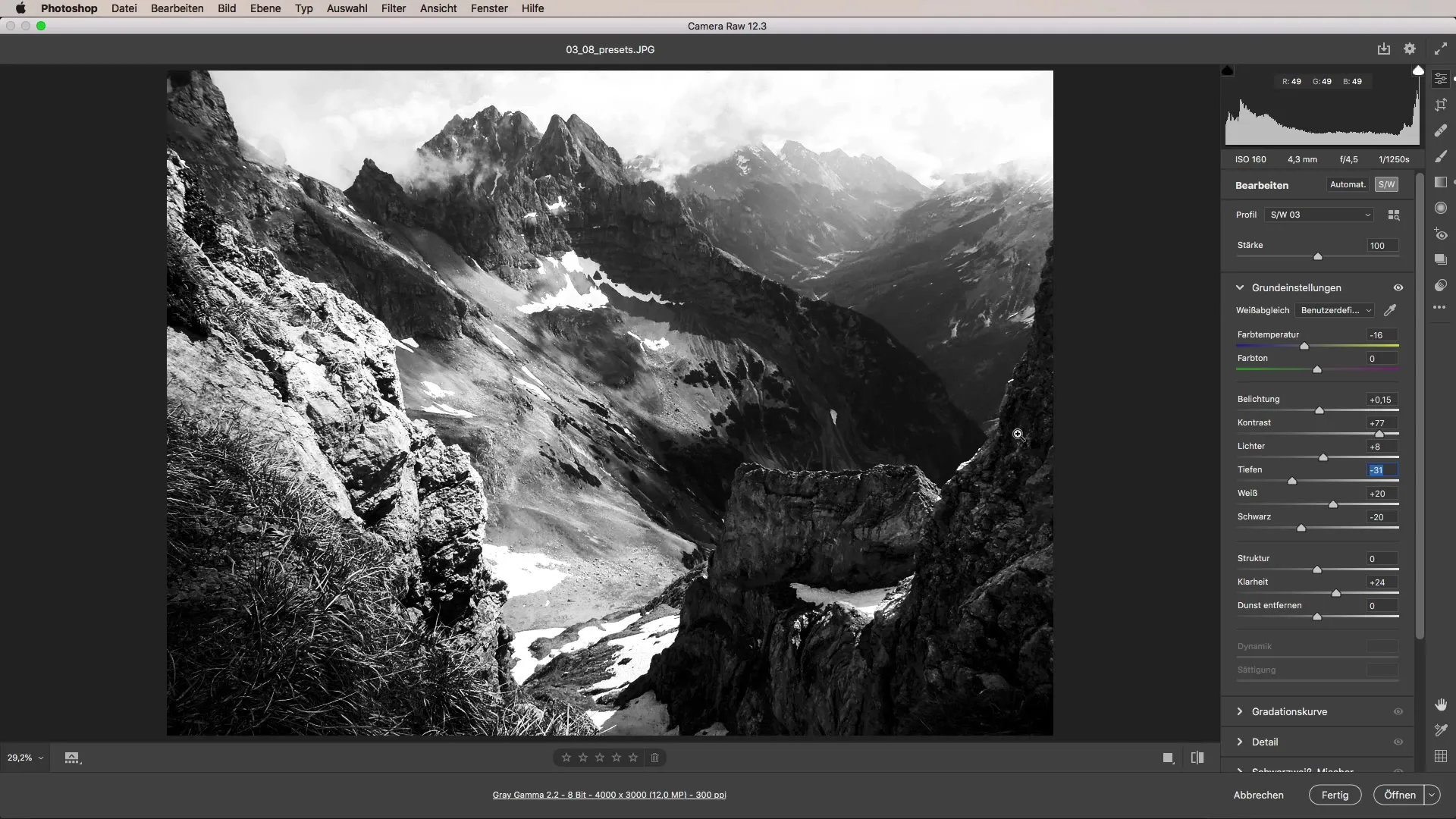
Labs piemērs ir, ja tu vēlies strādāt ar melnbaltām bildēm. Melnbaltais preset dod tev stabilu pamatu. Tu vari pielāgot eksponēšanu, dziļumus un gaismas, lai atrastu ideālu kontrastu. Labāko tavu attēla īpašību apvienošana padara apstrādi patiešām interesantu.
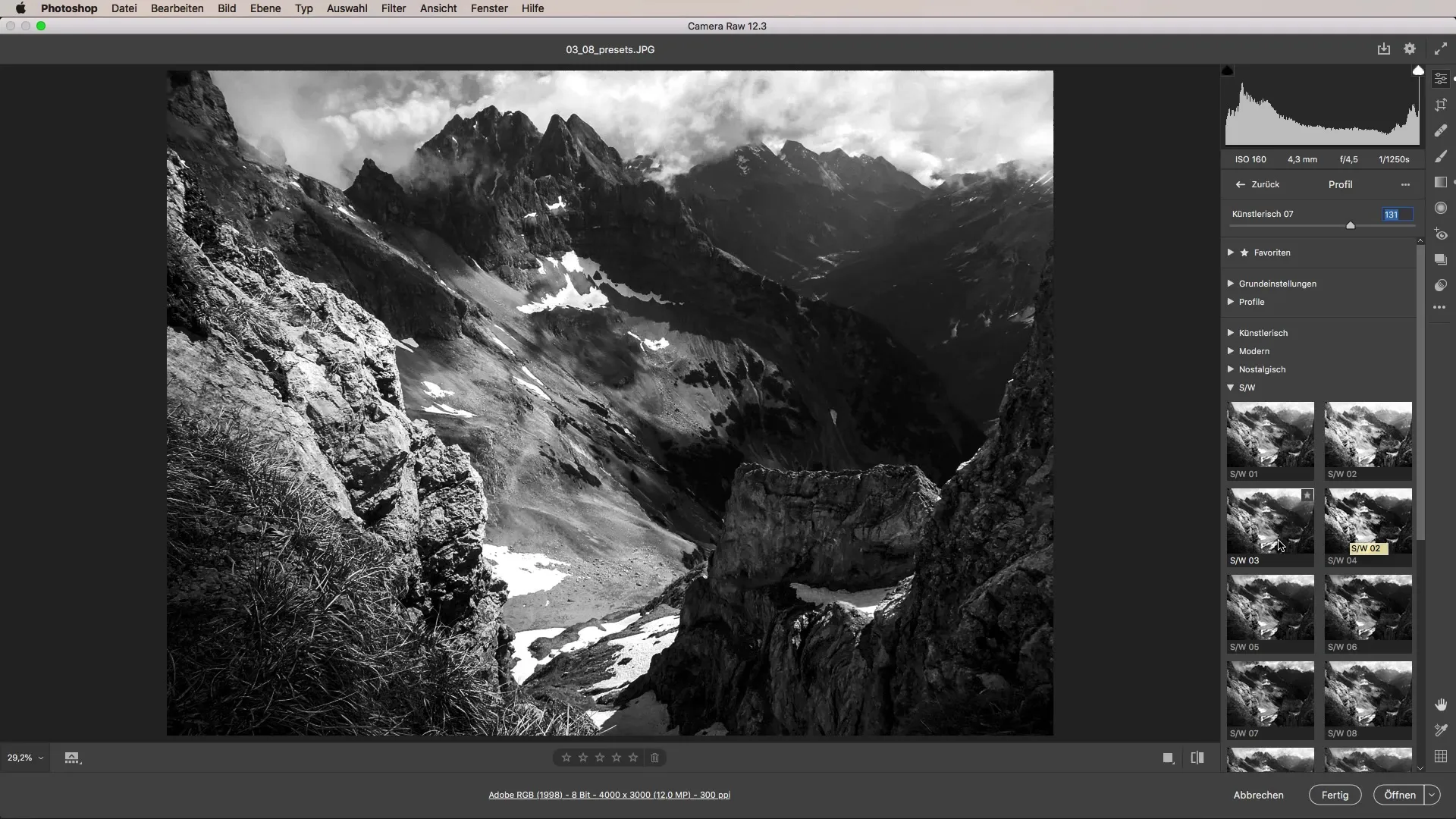
Radošas iespējas ar Presets
Būtu žēl paļauties tikai uz standarta presets. Bieži vien rezultāti pārsteidz, kad tu eksperimentē ar dažādiem krāsu un melnbaltajiem presets. Esmu atklājis, ka dažkārt tas var novest pie pārsteidzošiem attēliem, kurus tu neesi varējis iedomāties, ja tu uz savu RAW apstrādi piemēro 4 līdz 5% no konkrētā presets. Katrs mazais uzsitiens var radīt lielu ietekmi!
Kopsavilkums – Camera Raw: Kā efektīvi izmantot Presets
Šajā pamācībā tu uzzināji, kā atrast presets Camera Raw un efektīvi tos izmantot. Iespēja izveidot jaunus presets un apvienot dažādus stilus atver radošu spektru, kas bagātina tavu fotogrāfiju.
FAQ
Kā atrast presets Camera Raw?Tu atradīsi presets Camera Raw, izvēloties attiecīgo pogu loga augšējā daļā.
Vai es varu izveidot savus presets?Jā, tu vari izveidot savus presets, saglabājot savus iecienītākos iestatījumus.
Kā es varu pielāgot presets necaurredzamību?Necaurredzamību var pielāgot ar slīdni, lai mainītu efekta intensitāti.
Vai es varu izmantot vairākus presets vienlaikus?Lai gan tu vari izmantot tikai vienu preset vienlaikus Camera Raw, Photoshop tu vari kombinēt vairākus slāņus ar dažādiem presets.
Kādi ir labi sākuma punkti melnbalto attēlu apstrādē?Melnbaltie presets ir izcila bāze, kuru tu vari pielāgot pēc savām vajadzībām.


